-
パッケージの開封
-
ヘッドセット
- フェイス クッションをヘッドセットに取り付ける
- ヘッドセットの電源をオンにする
- ヘッドセットの電源をオフにする
- ヘッドセットを充電する
- ヘッドセットのステータスライトは何を意味していますか?
- ヘッドセットを着用する
- ヘッドフォンを挿入する
- ヘッドセット上の IPD の調整
- VIVE Focus の使用中に度付きの眼鏡を着用することはできますか?
- ストレージカードを挿入する
- ワイヤレスネットワークへ接続する
- システム言語の変更
- 音量を調整する
- 手の向きを切り替える
- ヘッドセットのソフトウェアをアップデートする
- ヘッドセットを PIN で保護する
- ヘッドセット着用時にファイルをブラウズする
- ヘッドセットの中で目にしたものをキャプチャーする
- ウェブをブラウズする
- 動画を再生する
- VIVE Focus 画面を外部デバイスへ投影する
- VIVE Focus で外部デバイスからのコンテンツを再生する
- 実際の周囲環境を見る
- 写真の閲覧中に、サムネイルページに戻るにはどうすればいいですか?
- 動作が正しく追跡されません。どうすればよいですか?
- アプリが応答しなくなりました。どうすればいいですか?
- 終了した後もアプリはバックグラウンドで動作し続けますか?
- VIVE Focus のお手入れ
- フェイスクッションのお手入れ
- ヘッドセットのレンズのお手入れ
-
コントローラー
-
VIVE Focus 体験
-
クイックメニュー
-
VIVE ホーム
-
キオスクモード
-
ストレージカードを挿入する
アプリやメディアファイル用にストレージスペースが必要な場合は、microSD™ カードをヘッドセットに挿入できます。
注意: ストレージカードは別売りです。
- ヘッドセットの電源はオフにしてください。
-
ヘッドセットを裏向け、ストレージカードのスロット開口部に指先を入れて開きます。
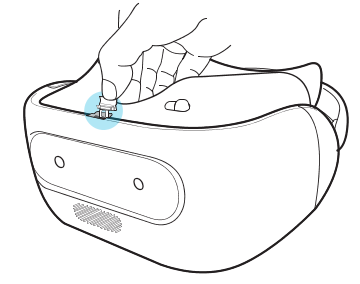
-
microSD カードを、接触端子を表に向けてスロットに挿入します。
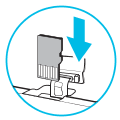
-
ストレージカードがかちりとはまるまで押し込みます。
注意: ストレージカードを取り出す場合は、押し込んでから離します。
- ストレージカードのドアを閉めます。
ストレージカードを本体メモリとして設定する
初めて VIVE Focus で使用するストレージカードを挿入すると、カードはデフォルトでリムーバブルストレージとしてマウントされます。
ストレージカードが新品の場合、または残しておきたいコンテンツが存在しない場合、ストレージカードをフォーマットして VIVE Focus の本体メモリとして使用し、本体メモリを拡張できます。重要: ストレージカード上にファイルが存在する場合は、カードをフォーマットする前にファイルをバックアップしてください。
- クイックメニューを開くには、ホームボタンを押します。
- 設定 > 詳細設定 > ストレージを選択します。
- ポータブルストレージにある SD カード右の歯車アイコンか、 SD カードの名前をタップします。
- 本体メモリとしてフォーマット > 内容を消去してフォーマット > フォーマットをタップします。
- 画面上の指示に従って、インストールされたアプリとそのデータを、デバイスのストレージからストレージカードへ移します。
ヒント: ストレージカードを本体メモリとして使用するのを止める場合は、カードがリムーバブルストレージに戻るように再フォーマットできます。実行する前に、全てのアプリとデータをカードから電話のメモリに戻しておいてください。アプリとデータを VIVE Focus とストレージカード間で移動するを参照してください。
アプリとデータを VIVE Focus とストレージカード間で移動する
ストレージカードを本体メモリとして設定している場合、インストールしたサードパーティのアプリや写真、メディア、ダウンロードファイルといったデータをストレージカードへ移し、デバイスの空き容量を増やすことができます。
ストレージカードを本体メモリとして使用するのを止める場合には、必ずカード内のアプリやデータを全てデバイスストレージへ移してください。
- クイックメニューを開くには、ホームボタンを押します。
- 設定 > 詳細設定 > ストレージを選択します。
- SD カードまたは SD カードの名前を選択します。
- アプリデータをデバイスの本体メモリからカードへ移す場合は SD カードまたはストレージカードの名前をタップします。ストレージカードからデバイスの本体メモリへデータを移す場合は内部共有ストレージをタップします。
-
 > データの移行をタップします。
> データの移行をタップします。
- 移動をタップします。
参考になりましたか?
はい
いいえ
送信
ありがとうございました!フィードバックをいただければ、お役立ち情報の提供を改善してまいります。